نحوه پی بردن به IP چاپگر موجود در یک شبکه
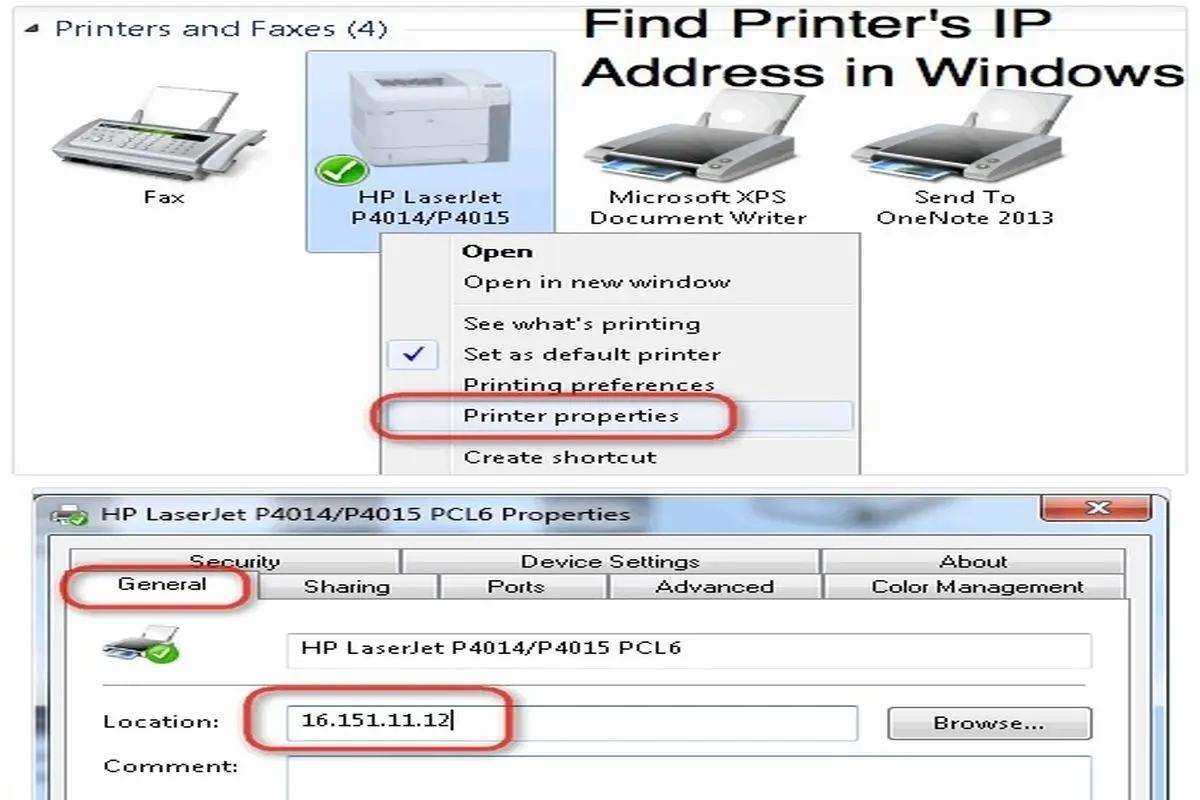
پارسینه: اگر شما در محلی هستید که دو یا چند رایانه تشکیل یک شبکه دادهاند و چاپگری در این شبکه به اشتراک گذاشته شده است، شاید نیاز داشته باشید که به IP این چاپگر دسترسی داشته باشید. در این ترفند نحوهی پی بردن به این IP را برای شما بازگو میکنیم.
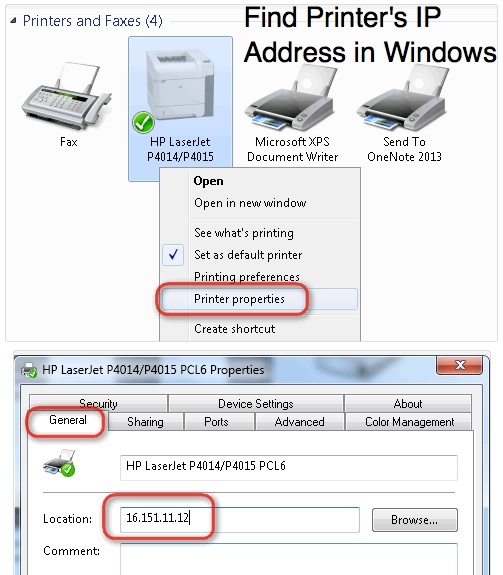
بدین منظور:
کلیدهای ترکیبی Win+R را بزنید و در کادر Run عبارت control را وارد کرده و Enter بزنید.
بر روی Hardware and Sound کلیک کرده و سپس Devices and Printers را انتخاب کنید.
اکنون بر روی آیکن چاپگر موجود در شبکه راستکلیک کرده و Printer Properties را بزنید.
در سربرگ General و در کادر مقابل Location عددی قرار دارد که همان IP مورد نظر است.
اگر این کادر خالی بود به سربرگ Ports بروید.
در لیست موجود تنها گزینهای که تیکدار است را انتخاب کنید و Configure Port را بزنید.
در پنجرهی Printer Name or IP Address به IP دست پیدا خواهید کرد.
.svg)




































ارسال نظر